Маршрутызатар MikroTik, налада VLAN: інструкцыя
Роутеры ад MikroTik не карыстаюцца попытам сярод рускіх спажыўцоў па той прычыне, што людзі адчуваюць некаторы складанасці пры наладзе «Микротик». На жаль, дадзенае латвійскае вынаходніцтва з цяжкасцю паддаецца якім-небудзь зменам сваіх параметраў. Нават улічваючы тое, што прылада ўжо даўно прадаецца на тэрыторыі Расійскай Федэрацыі, яно займае невялікі сегмент на рынку збыту, хоць і яго станоўчыя якасці, відавочна, задаволяць многіх. Роутер паказвае стабільную і зладжаную працу, якая прыцягвае большасць уладальнікаў. Больш таго, распрацавана спецыяльная аперацыйная сістэма, неабходная для добрага ўзаемадзеяння ўсіх параметраў набытага маршрутызатара. Мяркуючы па водгуках, шматлікім пакупнікам за год працы з роўтарам не даводзілася нават проста перазагружаць девайс для беспраблемнага функцыянавання. З артыкула можна даведацца, як змяняць параметры MikroTik. Налада VLAN ажыццяўляецца не так проста, як можа здацца, але і не вельмі складана.
Чаму роутеры не так папулярныя?
Да жаль, панэль кіравання дадзенага прыстасаванні даволі складаная, таму для многіх «непродвинутых» карыстальнікаў налада роутера выйдзе сапраўдным выпрабаваннем. Менавіта таму многія аддаюць перавагу тым маршрутызатарам, якія ў гэтым плане нашмат лягчэй. Мала каму падабаецца пастаянна пры якіх-небудзь непаладках выклікаць майстра на дом. Гэта не толькі забірае час, але і патрабуе пэўных укладанняў. У артыкуле разгледзім нюансы налады роутера. Яна дазволіць з невялікімі высілкамі, але за кароткі тэрмін наладзіць прыстасаванне.
Больш:
Lenovo v580c: падрабязны агляд
Сёння мы вырашылі напісаць пра ноўтбуку Lenovo v580c. Агляд будзе падрабязным, так як гэты партатыўны ПК серыі IdeaPad мае высокую папулярнасць, але не многія ведаюць, чым жа прыцягвае гэта прылада пакупнікоў. Мадэль з'яўляецца хуткай і змяшчае ў саб...
Брандмаўэр - што гэта? Стандартны абаронца ПК
Брандмаўэр – што гэта такое? Карысная функцыя ў аперацыйнай сістэме або малаэфектыўныя сродак абароны? Перш чым адказаць на гэтае пытанне, нам трэба высветліць, што робіць кампутар і як правільна яго наладзіць.Агульныя звесткіДля паспяховай пра...
"Аблівіян": праходжанне гульні. Кіраўніцтва і парады па праходжанні гульні "Аблівіян"
The Elder Scrolls IV: Oblivion — ролевая гульня ад кампаніі Bethesda Games Studios. Адразу ж пасля рэлізу у 2006 годзе яна стала вельмі папулярнай. Сюжэт заснаваны на супрацьстаянні галоўнага героя і культу Прынца Разбурэння, які плануе адкрыць...
прыступаючы да працы
Неабходна падключыць маршрутызатар MikroTik да сеткі, і ўключыць яго, а на кампутары запусціць кансоль пад назвай winbox. Неабходна зайсці ў раздзел «Суседзі» і знайсці тое прылада, з якім ўладальнік плануе працаваць. Падлучэнне можа заняць пэўны інтэрвал часу. Калі роутер занадта доўга не знаходзіцца, то дазваляецца скарыстацца функцыяй «Абнаўленне».
Далей ўладальнік ўбачыць mac-адрас маршрутызатара, яго неабходна скапіяваць у графу «Злучэнне з…». Там жа можна заўважыць поля лагін і пароль. Апошняе неабходна пакінуць пусты, а вось у першай трэба прапісаць admin. Далей варта націснуць «Падлучэнне». Уладальнік ўбачыць інфармацыйнае акно, у якім апісаны ўсе стандартныя налады MikroTik. Налада VLAN ажыццяўляецца крыху пазней. Пры жаданні стандартныя параметры можна выдаліць, многія прафесіяналы раяць паступіць менавіта так. Такое рашэнне звязана з тым, што, як правіла, параметры па змаўчанні не падыходзяць пад патрабаванні выкарыстоўванага правайдэра.
Калі звярнуць увагу ў наладах на парты, то можна заўважыць, што той, які працуе наўпрост з роўтарам, запісаны пад назвай "wan адаптар".
У стандартных наладах ўстаноўлена аўтаматычнае атрыманне налад ад правайдэра. Адбываецца гэта па падлучэнні тыпу dhcp. Калі жа правайдэр выкарыстоўвае іншы выгляд, то неабходна будзе змяняць усе параметры на неабходныя.
Трэба звярнуць увагу таксама і на адрасную прастору, якое аўтаматычна набывае наступны выгляд: 192.168.88.0/24. Лепш за ўсё рэдагаваць гэтую графу, так як параіць правайдэр. З чым гэта звязана? Калі ўладальнік вырашыць змяніць роутер, то яму прыйдзецца зноўку праводзіць усе налады, так як адразу ж з сеткай паўстануць праблемы.

Скід налад
Для таго каб збіць ўсе налады, неабходна націснуць на опцыю «Выдаліць канфігурацыю». Пасля гэтага маршрутызатар MikroTik перазагрузіцца. Праз некалькі хвілін да яго трэба падлучыцца зноў.
Калі ж не было магчымасці або жадання выдаляць налады загадзя, то зрабіць адкат да завадскіх можна крыху пазней. Каб выканаць гэта, неабходна ў тэрмінале выбраць «Сістэму» і пасля «Скід». Уладальнік далей ўбачыць спецыяльнае меню, у якім будзе запытана пацверджанне. Пасля прылада перазагрузіцца.

Абнаўленне прашыўкі
Пасля таго як былі збітыя налады да завадскіх трэба абнавіць прашыўку. Для таго каб зрабіць гэта, варта зайсці на афіцыйны сайт і спампаваць пэўны файл. Напрыклад, калі гаворка ідзе пра роўтэры MikroTik RB260GS (налада VLAN ажыццяўляецца даволі лёгка) трэба звярнуць увагу на платформу mipsbe, неабходна загрузіць «Асноўны пакет» на кампутар. Пры дапамозе кансолі winbox варта падлучыцца да маршрутызатара, каб адкрыць два акна (з прашыўкай і праграмай), перацягнуць файл з новай прашыўкай ў патрэбнае акно. Далей дастаткова дачакацца загрузкі і перазагрузіць маршрутызатар. Чакаць прыйдзецца не больш за 5 хвілін. Пасля трэба абнавіць загрузнік. Робіцца гэта ў меню «Сістэма», далей – «Маршрутызатар». Ўладальніку неабходна праверыць раздзелы «Прашыўка» і «Абнаўленне прашыўкі». Калі ж яны адрозніваюцца, то трэба націснуць на «Абнаўленне».
Пры жаданні можна праверыць версію праграмнага забеспячэння ў раздзеле «Пакеты». Пасля таго як будзе наладжаны інтэрнэт, абнаўленне дазваляецца праводзіць непасрэдна ў панэлі кіравання без дадатковых запамповак для MikroTik. Налада VLAN сапраўды даволі простая працэдура, калі мець пад рукой падрабязную інструкцыю.
Стварэнне перамыкача
Роутеры дадзенага вытворцы маюць невялікую асаблівасць. Яны не маюць прадусталяваныя параметры партоў. Звычайныя і больш вядомыя маршрутызатары, як правіла, маюць на задняй баку подпісы над партамі. Там павінна быць напісана VLAN, WAN і г. д. Такім чынам маецца адзін порт для працы з інтэрнэтам, астатнія ж аб'яднаны ў перамыкач для больш камфортнай працы з прыладай.
У роутерах, аб якіх ідзе гаворка ў дадзенай артыкуле, усе парты раўназначныя. Любы раз'ём можа быць WAN тыпу. Неабходна вылучыць адзін для інтэрнэту, усе астатнія жа злучыць у сетку пры дапамозе брыдж. Далей да іх варта дадаць у MikroTik Wi-fi інтэрфейс.
Далей ўладальніку трэба выбраць майстар-порт, ім можа стаць любы з даступных варыянтаў. Для гэтага варта зайсці ў кансоль, якая з'яўляецца панэллю кіравання. Трэба наведаць раздзел «Інтэрфейс», у якім выбіраецца ether2. Далей – два разы неабходна націснуць на меню, каб зайсці ў налады. Там трэба знайсці «Майстар порт». Там уладальнік ўбачыць выпадальны спіс, у якім ўладальніку неабходна выбраць ether1. Наладу варта захаваць для ўсіх партоў, акрамя таго, які абраны для WAN. Насупраць яго з'явіцца літара S.
Аб'яднанне партоў пры дапамозе брыдж
Такім чынам, 4 порта былі аб'яднаны ў перамыкач. Засталося толькі злучыць іх пры дапамозе брыдж для MikroTik з інтэрфейсам WiFi. Для гэтага трэба зайсці ў меню «Брыдж», націснуць знак плюсу і захавацца. Усе налады варта пакінуць стандартнымі.
Уладальнік заўважыць, што з'явіўся «бридж1». Далей трэба перайсці ва ўкладку «Парты» і зноў націснуць на знак плюсу. Потым варта ў «Інтэрфейсе» выбраць ether1 і захаваць налады.
Далей у ўладальніка перазагрузіцца роутер, гэта стандартная працэдура. Трэба дачакацца поўнай загрузкі і падлучэння. Неабходна зайсці ў той жа раздзел, яшчэ раз націснуць на знак плюсу і дадаць у «Інтэрфейсе» wlan1.
Налада статычнага адрасы
Для таго каб правесці наладу абсталявання і яго статычнага IP, неабходна падлучыцца да роўтара па mac адрасе. Дзякуючы гэтаму карыстальнік можа прызначыць любы параметр, які будзе забяспечваць доступ да інтэрнэту. Для ажыццяўлення налад трэба зайсці ў раздзел IP, далей у «Адрасы». Там жа варта націснуць на плюсік для стварэння сеткі MikroTik. Налада VLAN, як ужо зразумела, ажыццяўляецца падобным чынам. У «Адрасах» трэба паказаць любую падсеткі, яе можна даведацца ў правайдэра. Часта яна мае выгляд «192.168.9.1/24». У раздзеле «Інтэрфейс» трэба выбраць bridge1. Поле «Сетку» запаўняць не абавязкова, так як яно будзе вызначана аўтаматычна.
Заключэнне
Каб правільна правесці наладу «МикроТик» і мець стабільны інтэрнэт, неабходна звярнуцца да правайдэра. Чалавеку будзе цяжка наблытаць што-небудзь, так як усе параметры будуць прадвызначаныя загадзя, а ўладальніку спатрэбіцца толькі ўвесці іх у ручным рэжыме. Могуць узнікнуць цяжкасці менавіта на гэтым моманце налады, аднак заўсёды можна патэлефанаваць у сэрвісны цэнтр для ўдакладнення або адкрыць інструкцыю да прылады. Галоўнае - памятаць, што найбольш складаныя этапы ўжо пройдзены.
Article in other languages:
AR: https://www.tostpost.com/ar/computers/3666-vlan.html
DE: https://www.tostpost.com/de/computer/6462-router-mikrotik-vlan-konfigurieren-anleitung.html
En: https://www.tostpost.com/computers/8442-router-mikrotik-vlan-config-manual.html
HI: https://www.tostpost.com/hi/computers/3668-mikrotik-vlan.html
JA: https://www.tostpost.com/ja/computers/3667-mikrotik-vlan-config.html
KK: https://www.tostpost.com/kk/komp-yuterler/6465-marshrutizator-mikrotik-ornatu-vlan-n-s-auly.html
PT: https://www.tostpost.com/pt/computadores/6463-mikrotik-router-configura-o-de-vlan-instru-o.html
TR: https://www.tostpost.com/tr/bilgisayarlar/6469-router-mikrotik-yap-land-rma-vlan-deyim.html

Alin Trodden - аўтар артыкула, рэдактар
"Прывітанне, Я Алін Тродден. Я пішу тэксты, чытаю кнігі і шукаю ўражанні. І я нядрэнна ўмею распавядаць вам пра гэта. Я заўсёды рады ўдзельнічаць у цікавых праектах."
Навіны
Пры існаванні ў якой-небудзь галіны не аднаго, а некалькіх відаў прылад, іх прынята падпадзяляць на катэгорыі. Кампутары ў дадзеным выпадку не з'яўляюцца выключэннем. Давайце разбярэмся з тым, якой можа быць класіфікацыя кампутара...
Што такое "Яндэкс.Дыск"? Як ўсталяваць, выкарыстоўваць і выдаліць "Яндэкс.Дыск"
Што такое аблокі? Яшчэ некалькі гадоў таму карыстальнікі ПК б сказалі, што так называюцца хмары на небе. Але толькі не зараз! Сёння «хмарныя» тэхналогіі сямімільнымі крокамі пракладваюць сабе дарогу ў масы. Што гэта та...
Toolbar - што гэта? Ўсталяваць тулбар
Штодня падарожнічаючы па прасторах інтэрнэту, мы маем патрэбу ў зручным і хуткім доступе да неабходнай інфармацыі, у лік якой уваходзяць дадзеныя аб надвор'і, курсах валют і іншае. Кожны раз заходзіць на некалькі розных сайтаў быв...
Як разагнаць аператыўную памяць? Праграма для разгону аператыўнай памяці
Карыстаючыся кампутарам, многія з нас нават не здагадваюцца, што прадукцыйнасць прылады можна значна павялічыць, не звяртаючыся да «апгрэйду» - абнаўленні апаратных кампанентаў. Робіцца гэта пры дапамозе так званага &l...
Сокет 1150: што гэта такое, навошта патрэбны, агляд, параўнанне
Адзін з найбольш запатрабаваных працэсарных раздымаў ад «Інтэл» на бягучы момант — гэта сокет 1150. Хоць гэтая платформа цяпер ужо паступова замяшчаецца абноўленым сокетам 1151, але яе паўправадніковыя крышталі д...
Да вялікі жаль, «дзясятка», нягледзячы на гучныя заявы, стала «рэвалюцыйнай» цалкам у зваротным напрамку, у прыватнасці, пасля абнаўлення Windows 10 не працуе інтэрнэт. Такія выпадкі – даволі распаўсю...


















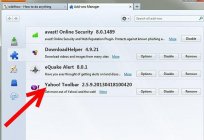


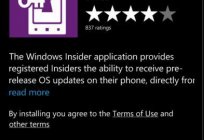
Заўвага (0)
Гэтая артыкул не мае каментароў, будзьце першым!